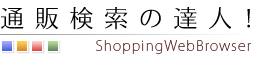 |
| ダウンロード | アップデート情報 | オンラインヘルプ | |
| 「キーワード」の登録・設定方法について |
| 通販検索の達人!TOP > オンラインヘルプ > お気に入り・キーワード・キーワード > キーワードの設定方法 |
|
|
「キーワード」について
「通販検索の達人!」は、検索バーで検索を行った際の「キーワード」を管理する、「キーワード管理機能」が標準で実装されています。 「キーワードプロパティ画面」について
「キーワードプロパティ画面」は、キーワードのプロパティ(情報)を表示する画面です。「キーワード追加ボタン」を押したり、サイドバーの設定ボタンを押した場合に表示されます。
1の「重要度」は、キーワードに1から5の範囲で重要度を設定する項目です。初期値は、「指定なし」で重要度は設定されていません。重要度を設定すると、キーワードツリーでキーワードの名前の前に、[1]、といったように重要度の数値が表示され、他のキーワードと区別することができます。 「キーワード」の削除方法
サイドバーのキーワードツリーで、削除したいキーワードを選択して、右クリックメニューを表示し、メニュー内の「ゴミ箱に移動する」を選択すると、ツリーの一番下に存在するゴミ箱フォルダに移動することが出来ます。 「キーワード」の登録件数
「キーワード」の登録件数には上限が設定されています。初期状態の登録件数は、「1000件」です。登録件数の上限(最大登録件数)は、「通販検索の達人!オプション設定」の「キーワード」で変更することが出来ます。 「キーワード」の重複登録について
キーワードは、同じキーワードが複数して登録されることはありません。例えば、「ワイン」というキーワードで検索してキーワードが登録された後に、「ワイン」で検索すると、登録済みのキーワード「ワイン」の情報が更新され、重複登録されません。 |
Copyright:(C) 2009-2010 富士山印刷 All rights reserved. |
| | 通販検索の達人!TOP | ダウンロード | アップデート情報 | バージョン2.0の新機能 | サイトマップ | お問い合わせ | |